
Schlechte Leistung beim Ground Branching? Dieser Leitfaden kann Ihnen helfen.
Leitfaden zur Leistungskorrektur
Einführung
Hallo und willkommen beim Leitfaden.
Zum jetzigen Zeitpunkt ist Ground Branch schlecht optimiert, während ich dies schreibe. Während ich das Spiel spielte, bemerkte ich, dass das Spiel alle Ihre Ressourcen Ihrem Prozessor zuweist, was im Grunde dazu führt, dass Ihre GPU alles für das Spiel erledigt. Diese Anleitung wird Ihre GPU im Grunde dazu zwingen, sich einzuschalten und hoffentlich die Leistung zu verbessern.
Haftungsausschluss:Diese Problemumgehung funktioniert möglicherweise nicht für alle. Es hängt alles von Ihrer Hardware ab.
Aktiviere den Overdrive!
Es ist an der Zeit, die GPU zu zwingen, sich von ihrer Rückseite zu lösen und sich an die Arbeit zu machen, indem sie die Auflösung hochskalieren. Sie müssen Ihre GPU-Systemsteuerung öffnen. Diese Anleitung gilt für Nvidia-GPUs, aber wenn Sie AMD verwenden, gibt es eine ähnliche Einstellung, die Sie aktivieren können.
- Nvidia-Systemsteuerung öffnen.
- Verwalten Sie die 3D-Einstellungen und vergewissern Sie sich, dass Sie sich in den globalen Einstellungen befinden.
- Scrollen Sie nach unten und suchen Sie nach „DSR – Factors“ und aktivieren Sie es (wenn Sie einen 1080p-Monitor verwenden, wählen Sie 1,78x DL, wenn Sie einen 1440p-Monitor verwenden, wählen Sie den nächsthöheren).
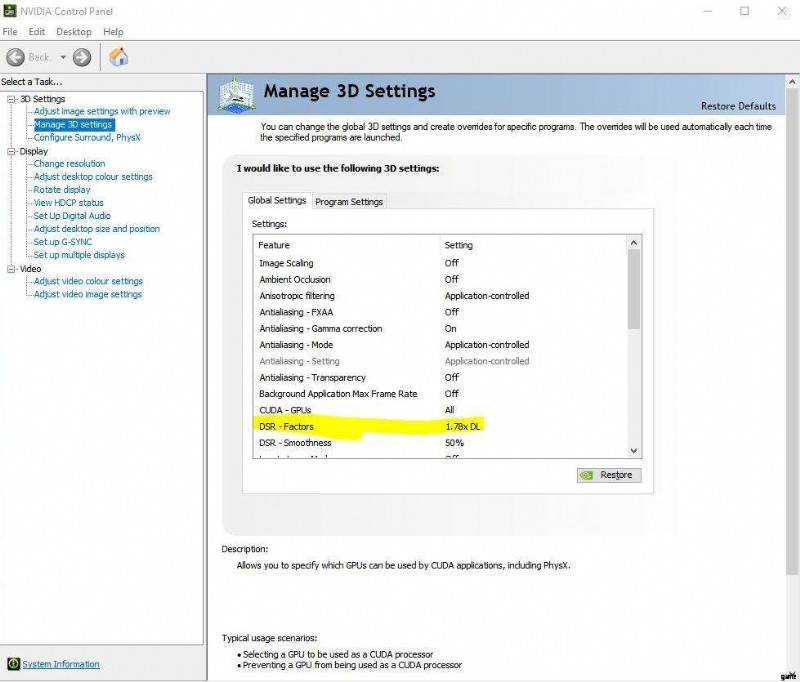
- Klicken Sie auf Einstellungen übernehmen.
- Gehen Sie in der Nvidia-Systemsteuerung zu den Programmeinstellungen.
- Ground Branch zu den Programmeinstellungen hinzufügen.
- Wählen Sie „Energieverwaltungsmodus“ auf „Maximale Leistung bevorzugen“.
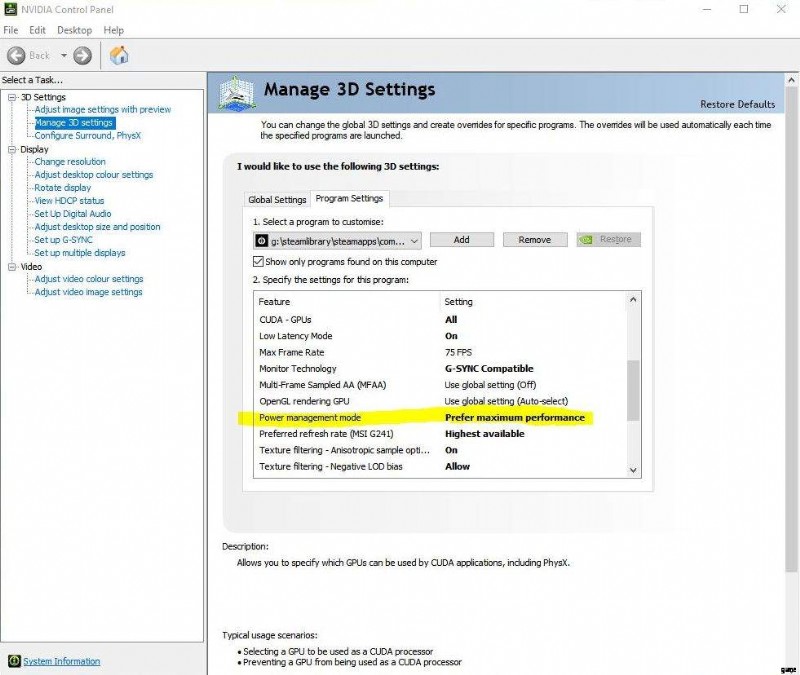
- Klicken Sie auf Anwenden und schließen Sie das Steuerungsfeld.
Der schwierigste Teil ist jetzt geschafft. Mach weiter!
In-Game-Einstellungen
Sobald Sie das Spiel geladen haben, gehen Sie im Einstellungsmenü zu Video &Grafik. Kopieren Sie die Einstellungen im Bild unten.
Für diejenigen, die das Bild nicht sehen können:
- Auflösung:2560 × 1440
- Bildschirmmodus:Vollbild
- VSync:falsch
- Anti-Aliasing:TAA (zeitlich)
- Bildschirm-Raumreflexionen:aus
- Schattenqualität:mittel (niedriger, wenn fps sinkt, hardwareabhängig)
- Vereinfachte Zeichenschatten verwenden:nein
- Texturqualität:Episch (Wenn Ihr VRAM weniger als 8 GB hat, schlage ich vor, hoch zu wählen)
- Laubqualität:gering
- Effektqualität:mittel
- Postprozessqualität:niedrig
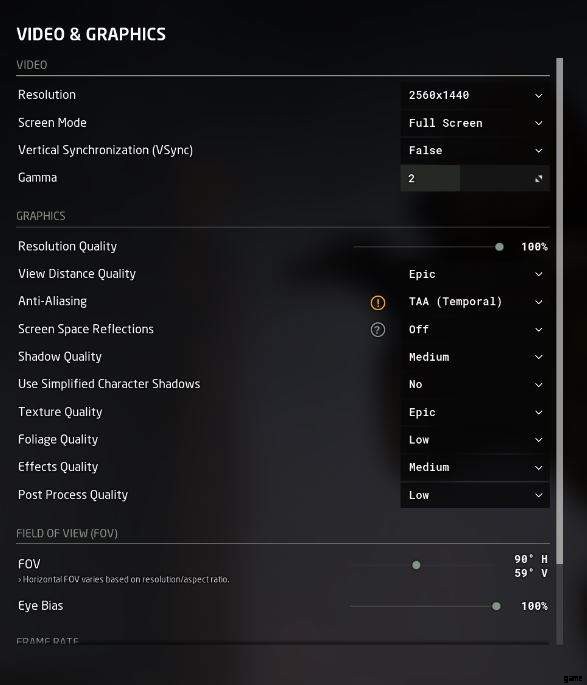
Schlussfolgerung
Nachdem Sie diese Anleitung befolgt haben, kann sich Ihre Bildrate hoffentlich bis zu dem Punkt verbessern, an dem das Spiel einigermaßen spielbar ist und ein flüssigeres Erlebnis bietet. Dies liegt wiederum an der Hardware in Ihrem PC. Wenn das Spiel für Sie immer noch schlecht läuft, machen Sie einige weitere Grundlagen wie die Suche nach GPU- und Chipsatztreibern. Schließen Sie alle ressourcenfressenden Programme und installieren Sie vielleicht zusätzliche RGB-Beleuchtung?
Bonustipps
Wenn das Spiel stottert oder Sie Probleme mit dem Frame-Timing haben, legen Sie über Ihr GPU-Bedienfeld eine FPS-Obergrenze fest. Als ich die Problemumgehung anwandte, bekam ich hohe 60er bis hohe 70er, bekam aber schreckliche Frame-Timing-Probleme. Eine Begrenzung auf etwa 74/75 Frames hat das Problem stark reduziert. Dies kann je nach Hardware und Monitor, auf dem Sie spielen, variieren.
Wenn Sie Bildschirmrisse bekommen, aktivieren Sie GSync oder Freesync und aktivieren Sie VSync in Ihrer GPU-Systemsteuerung, nicht im Spiel! Dadurch wird nicht nur das Screen Tearing eliminiert, sondern es werden auch keine Eingabeverzögerungen eingeführt
